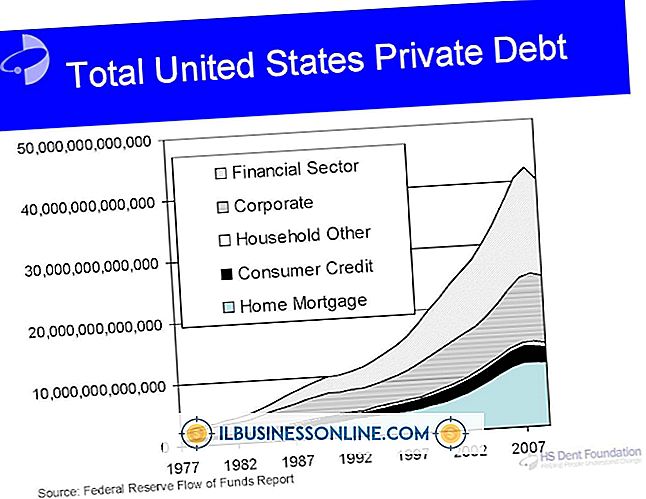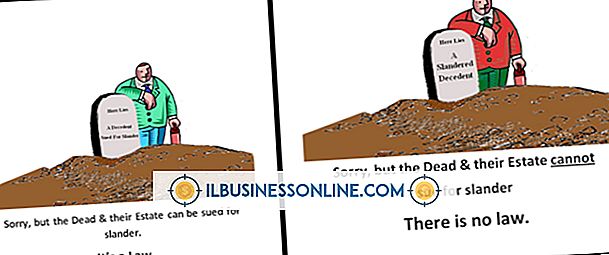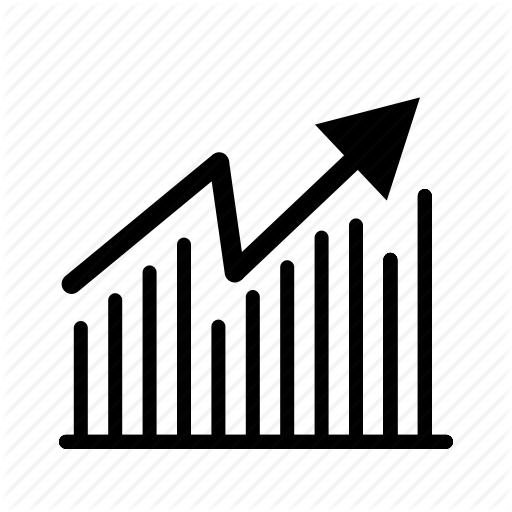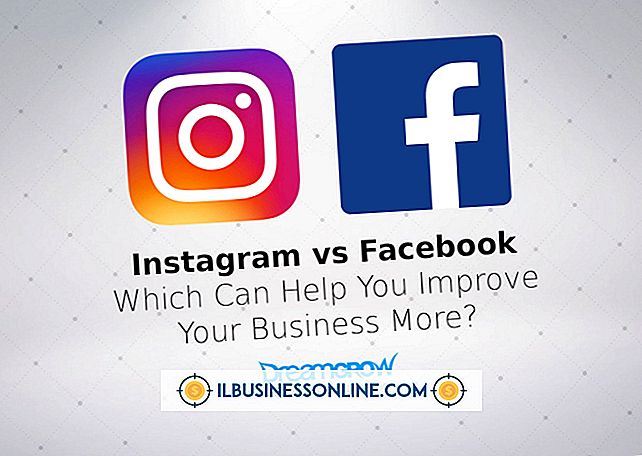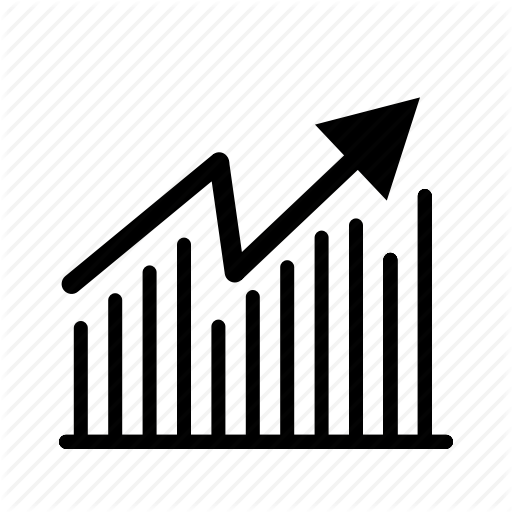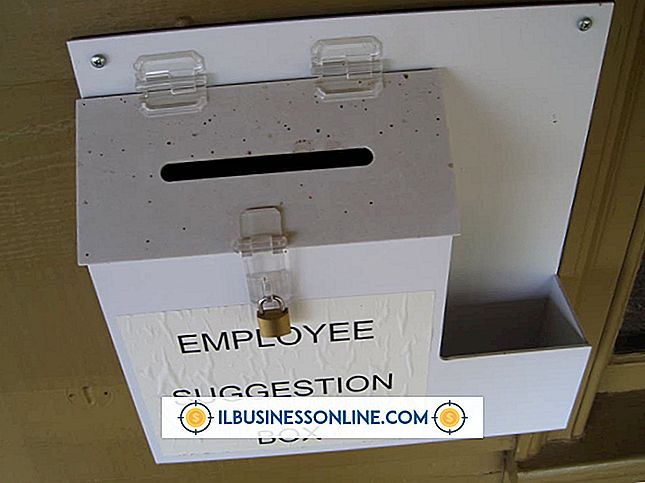Sådan eksporteres Entourage e-mails til Import til Apple Mail

Hvis du har besluttet at skifte din e-mail til Apple Mail fra Entourage, kan du eksportere dine Entourage-oplysninger til Apple Mail. Når de er importeret, kan de gamle e-mails, kalendere og andre data vælges og trækkes ind i de tilgængelige mapper på Apple Mail, som giver en mere omfattende metode til synkronisering med iOS-enheder. Ved hjælp af Apple Mail-importguiden kan du importere arkiverede filer fra Entourage i MBox-formatet.
1.
Start Entourage. Klik på menuen "Fil" og vælg "Eksporter".
2.
Vælg knappen "Items to a Entourage Archive". Marker afkrydsningsfelterne for hver type indhold, du vil eksportere.
3.
Klik på "Højre pil" knappen for at fortsætte, og vælg derefter "Ja, Slet elementer fra Entourage efter de er arkiveret." Klik på knappen "Højre pil".
4.
Klik på "Gem" for at gemme arkivet til skrivebordet.
5.
Start Mail ved at klikke på dens ikon i Dock. Vælg "Filer i MBox Format", og klik derefter på "Næste".
6.
Vælg det arkiv du oprettede ved hjælp af Entourage, og klik på "Vælg".
7.
Klik på knappen "Udført" for at afslutte guiden. Find "Importmappe" i afsnittet On My Mac i Apple Mail-sidebjælken for at få vist dine importerede kontooplysninger.